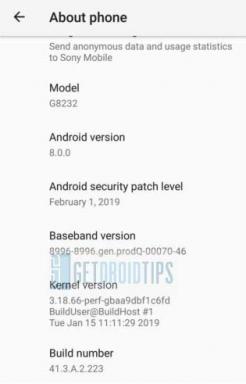Cara Memotong Dan Menempel File Dan Folder Di Mac
Miscellanea / / August 05, 2021
Pengguna Mac tidak dapat memotong dan menempel menggunakan pintasan keyboard sederhana seperti pengguna Windows lainnya. Atau setidaknya itu yang dipikirkan kebanyakan orang tetapi itu tidak benar. Selama bertahun-tahun, pengguna Mac baru saja menerima kenyataan bahwa mereka tidak dapat memotong dan menempelkan file dan folder dari satu lokasi ke lokasi lain. Yang mereka lakukan adalah menyalin file atau folder dan kemudian menghapus sumber atau file aslinya. Ini adalah proses yang lebih lama daripada pemotongan dan penyisipan sederhana yang kami lihat di Windows. Namun, itu menyelesaikan pekerjaan.
Sekarang Anda tidak dapat menggunakan kombinasi tombol Command + X dan Command + V untuk memotong dan menempel seperti yang kami lakukan pada Windows menggunakan tombol Ctrl + X dan kombinasi tombol Ctrl +. Tetapi ada jalan lain, dan banyak pengguna Mac tidak menyadarinya. Jadi dalam artikel ini, kami akan menunjukkan kepada Anda bagaimana Anda dapat memotong dan menempel bahkan di Mac dengan menggunakan pintasan keyboard sederhana. Ini tidak akan menjadi seperti tempel biasa, dan Anda tidak perlu menghapus file aslinya.
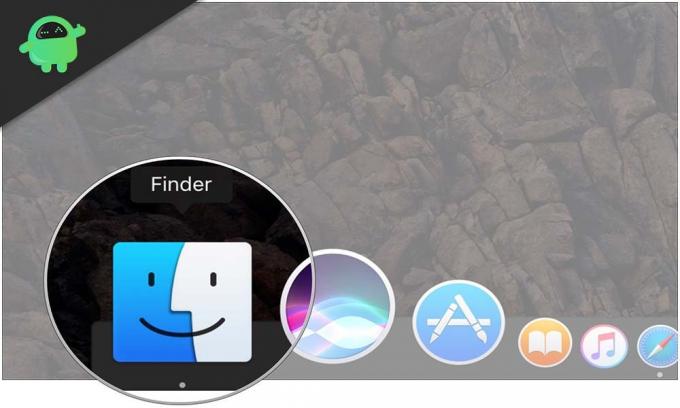
Bagaimana cara memindahkan file atau folder di Mac menggunakan pintasan keyboard?
Sekarang kita tahu bahwa kita dapat menekan dan menahan tombol Command + C untuk menyalin dan kemudian tombol Command + V untuk menempel. Namun ada juga shortcut lain yang bisa Anda lakukan untuk memindahkan file atau folder tersebut sekaligus. Untuk itu pilih file atau folder dan gunakan shortcut salin, yaitu tombol Command + C. Setelah itu sambil menempelkan file yang disalin di lokasi yang Anda inginkan, tekan dan tahan tombol Command + Options + V. Ini secara otomatis akan memindahkan file atau folder seluruhnya dari lokasi sumber ke lokasi yang Anda inginkan.
Untuk melihatnya sendiri, Anda dapat mencoba menggunakan opsi salin dan tempel manual di Mac.
- Pertama, pilih file atau folder yang ingin Anda pindahkan lalu masuk ke Menubar di Finder.
- Di sini pergi ke Edit dan klik pada opsi Salin.
- Sekarang pergi ke lokasi tempat Anda ingin memindahkan file atau folder itu dan kemudian pergi lagi ke bilah menu di Finder.
- Sekarang ketika Anda memilih Edit tekan pada tombol Options pada keyboard Anda. Anda akan melihat opsi Paste Item berubah menjadi Move Item di sini di pengaturan.
- Klik opsi itu, dan file atau folder Anda akan dipindahkan.
Fitur potong dan tempel ini adalah sesuatu yang telah lama diinginkan oleh pengguna Mac di sistem mereka. Sekarang dengan pintasan keyboard, itu semudah melakukannya di Windows. Sekarang ada cara lain untuk memindahkan file di Finder, dan itu sudah ada sejak lama. Anda juga dapat menggunakan mekanisme seret dan lepas untuk mentransfer data di Finder. Untuk itu buka kedua lokasi tersebut pada dua tab Finder, klik pada file atau folder yang ingin Anda pindahkan lalu seret file ke lokasi di tab lain tempat Anda ingin menyimpan file itu atau map.
Jadi sekarang Anda tahu cara memindahkan file dengan cepat di Mac, seperti Windows. Jika Anda memiliki pertanyaan dengan panduan ini, beri komentar di bawah. Juga, pastikan untuk memeriksa artikel kami yang lain di Tip dan trik iPhone, Kiat dan trik Android, Tip dan trik PC, dan masih banyak lagi untuk informasi yang lebih berguna.
Seorang techno freak yang menyukai gadget baru dan selalu ingin tahu tentang game terbaru dan segala sesuatu yang terjadi di dalam dan di sekitar dunia teknologi. Dia memiliki ketertarikan besar pada Android dan perangkat streaming.